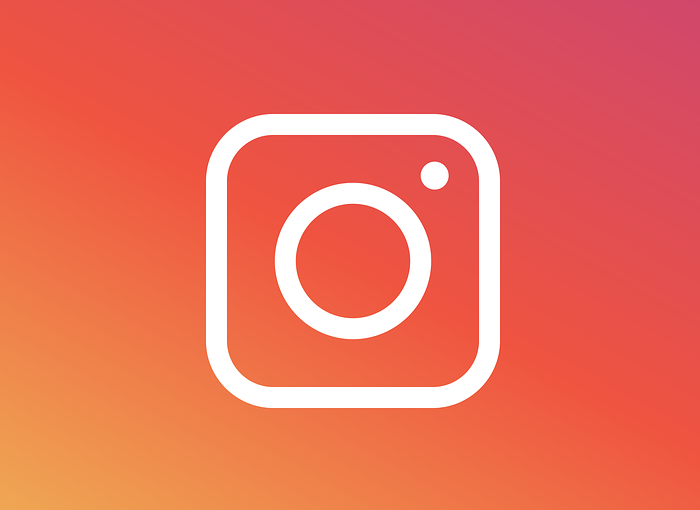Instagram ມັນເປັນສະຖານທີ່ທີ່ຜູ້ຄົນສາມາດສື່ສານແລະພົວພັນກັບກັນແລະກັນ, ເຮັດໃຫ້ເກີດການສົນທະນາທຸກປະເພດ, ເຊິ່ງໃນກໍລະນີຫຼາຍທີ່ສຸດແມ່ນເກີດມາຈາກການພິມເຜີຍແຜ່, ບໍ່ວ່າຈະຢູ່ໃນ Instagram Stories ຫຼືໃນອາຫານທໍາມະດາ.
ສິດເສລີພາບໃນການສະແດງຄວາມຄິດເຫັນນີ້ ໝາຍ ຄວາມວ່າມັນສາມາດກາຍເປັນສະຖານທີ່ທີ່ ໜ້າ ກຽດຊັງຍ້ອນການ ນຳ ໃຊ້ທີ່ບໍ່ຖືກຕ້ອງທີ່ຜູ້ໃຊ້ບາງຄົນໃຫ້ກັບ ໜ້າ ທີ່ປະເພດນີ້ຂອງເຄືອຂ່າຍສັງຄົມ. ດ້ວຍເຫດຜົນນີ້, ເພື່ອພະຍາຍາມຫລີກລ້ຽງ ຄຳ ເຫັນທີ່ບໍ່ດີ, ເຟສບຸກ ໄດ້ເຮັດວຽກເພື່ອໃຫ້ເຄືອຂ່າຍສັງຄົມນີ້ມີ ໜ້າ ທີ່ຕ່າງກັນທີ່ສຸມໃສ່ ຈຳ ກັດຜູ້ໃຊ້ ແລະສໍາລັບການຄວບຄຸມຂອງ ຄຳ ເວົ້າ ຫ້າມ. ຫນ້າທີ່ສຸດທ້າຍທີ່ຈະຖືກລວມເຂົ້າກັນໂດຍເວທີແມ່ນຄວາມເປັນໄປໄດ້ຂອງ ລົບອອກຫຼາຍ ຄຳ ເຫັນພ້ອມກັນ, ແຕ່ມັນຍັງໄດ້ລວມເອົາຄວາມເປັນໄປໄດ້ໃນການລຶບ ຄຳ ເຫັນຫລາຍໆຢ່າງພ້ອມໆກັນ.
ດ້ວຍວິທີນີ້, ທັງຜູ້ໃຊ້ iOS ແລະ Android ໄດ້ເລີ່ມມີຄວາມສຸກຄວາມເປັນໄປໄດ້ໃນການຈັດການຄວາມຄິດເຫັນຂອງສິ່ງພິມລົງໃນກະເປົາ, ເຊິ່ງມັນຈະຖືກເພີ່ມໃນອະນາຄົດໃນ ໜ້າ ທີ່ການສະແດງຄວາມຄິດເຫັນທີ່ໂດດເດັ່ນທີ່ເຄືອຂ່າຍສັງຄົມຕັ້ງໃຈປະຕິບັດ.
ລົບ ຄຳ ເຫັນອອກເປັນກຸ່ມ
ຜູ້ໃຊ້ Instagram ມີຄວາມສາມາດໃນການຈັດການກັບ ຄຳ ເຫັນ. ຖ້າທ່ານຕ້ອງການລຶບ ຄຳ ເຫັນຫລາຍໆຂໍ້ໃນເວລາດຽວກັນ, ທ່ານບໍ່ ຈຳ ເປັນຕ້ອງໄປຫາອີກເທື່ອ ໜຶ່ງ, ແຕ່ທ່ານສາມາດໃຊ້ຕົວເລືອກນີ້ ຈັດການ ຄຳ ເຫັນ.
ດ້ວຍວິທີນີ້, ທ່ານສາມາດເລືອກເອົາສິ່ງທີ່ທ່ານຕ້ອງການລົບແລະຫຼັງຈາກນັ້ນລຶບພວກມັນທັງ ໝົດ ພ້ອມກັນ. ຄຸນນະສົມບັດນີ້ຈະມີໃຫ້ກັບຜູ້ໃຊ້ Android ໃນໄວໆນີ້.
ວິທີການ ນຳ ໃຊ້ ໜ້າ ທີ່ນີ້ແມ່ນງ່າຍດາຍທີ່ສຸດ, ເພາະວ່າທ່ານພຽງແຕ່ຕ້ອງໄປເຜີຍແຜ່ທີ່ທ່ານຕ້ອງການລຶບຫຼາຍ ຄຳ ເຫັນແລະກົດເຂົ້າໄປ «ເບິ່ງ ຄຳ ເຫັນ X«, ເຊິ່ງຈະພາທ່ານໄປທີ່ປ່ອງຢ້ຽມທີ່ທ່ານສາມາດເຫັນ ຄຳ ເຫັນທັງ ໝົດ. ມີທ່ານຈະຕ້ອງ ກົດປຸ່ມທີ່ມີສາມຈຸດຢູ່ເບື້ອງຂວາເທິງ ຂອງ ໜ້າ ຈໍ.
ເມື່ອທ່ານເຮັດສິ່ງນີ້, ປ່ອງຢ້ຽມຕໍ່ໄປນີ້ຈະປາກົດຢູ່ທາງລຸ່ມຂອງ ໜ້າ ຈໍ, ເຊິ່ງໃນສອງຕົວເລືອກນີ້ຈະປາກົດຂຶ້ນ. ທ່ານຕ້ອງເລືອກ ຈັດການ ຄຳ ເຫັນ, ເພື່ອວ່າມັນຈະຊ່ວຍໃຫ້ທ່ານເລືອກ ຄຳ ເຫັນທັງ ໝົດ ທີ່ທ່ານຕ້ອງການລຶບແລະດັ່ງນັ້ນຈຶ່ງລຶບພວກມັນອອກ.
ວິທີການລຶບ ຄຳ ເຫັນໃນ Instagram
ເຖິງຢ່າງໃດກໍ່ຕາມ, ຖ້າທ່ານຍັງບໍ່ມີ ໜ້າ ທີ່ໃນການລຶບ ຄຳ ເຫັນໃນການເປີດໃຊ້ batch ຫຼືທ່ານພຽງແຕ່ຕ້ອງການລຶບ ໜຶ່ງ ໃນນັ້ນ, ພວກເຮົາ ກຳ ລັງຈະອະທິບາຍຂັ້ນຕອນທີ່ທ່ານຕ້ອງຕິດຕາມວ່າທ່ານມີອຸປະກອນມືຖືທີ່ມີລະບົບປະຕິບັດການ iOS ຫລືບໍ່ ມັນແມ່ນ Android.
para ລຶບ ຄຳ ເຫັນໃນ Instagram ກັບ iOS ທ່ານຕ້ອງໄປທີ່ຂໍ້ມູນຜູ້ໃຊ້ຂອງທ່ານແລະໃສ່ການພິມເຜີຍແຜ່ທີ່ທ່ານຕ້ອງການລຶບລາຍຊື່ຜູ້ຕິດຕໍ່. ໃນເວລານັ້ນທ່ານຕ້ອງກົດເຂົ້າໄປໃນຂໍ້ຄວາມຂອງສິ່ງພິມຫລືທາງເລືອກເພື່ອເບິ່ງ ຄຳ ເຫັນແລະເຂົ້າເພື່ອເບິ່ງພວກເຂົາທັງ ໝົດ
ເມື່ອທ່ານກົດປຸ່ມມັນແລ້ວທ່ານຈະຕ້ອງກົດປຸ່ມທີ່ມີສາມຈຸດທີ່ປາກົດຢູ່ແຈຂວາເທິງສຸດຂອງ ໜ້າ ຈໍໃນ ໜ້າ ຈໍ ຄຳ ເຫັນແລະຫລັງຈາກກົດເຂົ້າໄປ ຈັດການ ຄຳ ເຫັນ ດຳ ເນີນການກັບການ ກຳ ຈັດຂອງມັນ, ນັ້ນແມ່ນຂະບວນການດຽວກັນທີ່ພວກເຮົາໄດ້ຊີ້ບອກແລ້ວທີ່ຈະ ກຳ ຈັດ ຄຳ ຄິດ ຄຳ ເຫັນຫຼາຍໆຄັ້ງໃນເວລາດຽວກັນ.
ເມື່ອຢູ່ ໜ້າ ຈໍຄັດເລືອກ ຄຳ ເຫັນເພື່ອລຶບ, ທ່ານຕ້ອງເລືອກ ຄຳ ເຫັນທີ່ທ່ານຕ້ອງການລຶບແລະເມື່ອໄດ້ເລືອກແລ້ວ, ທ່ານຕ້ອງກົດທີ່ຕົວເລືອກ ລຶບ ທີ່ຈະໄປປາກົດຢູ່ໃນເບື້ອງຊ້າຍລຸ່ມຂອງ ໜ້າ ຈໍ.
ຖ້າທ່ານມີ Android, ທ່ານຕ້ອງໄປທີ່ໂປຼໄຟລ໌ຂອງຜູ້ໃຊ້ຂອງທ່ານແລະໃສ່ຮູບຫຼືວິດີໂອທີ່ທ່ານໄດ້ຖ່າຍແລະ ຄຳ ເຫັນຂອງທ່ານທີ່ທ່ານຕ້ອງການລຶບ. ເມື່ອທ່ານຢູ່ພາຍໃນມັນ, ທ່ານຕ້ອງກົດທີ່ຂໍ້ຄວາມຂອງການພິມເຜີຍແຜ່ຕົວເລືອກເພື່ອເບິ່ງ ຄຳ ເຫັນເພື່ອຈະສາມາດເຫັນພວກເຂົາທັງ ໝົດ.
ເມື່ອທ່ານຢູ່ ໜ້າ ຈໍບ່ອນທີ່ທ່ານສາມາດເຫັນ ຄຳ ເຫັນທັງ ໝົດ, ທ່ານຕ້ອງ ກົດແລະຖື ຄຳ ເຫັນ ທຳ ອິດທີ່ທ່ານຕ້ອງການລຶບ, ເຊິ່ງຈະເຮັດໃຫ້ມັນເລືອກໄດ້ພາຍຫຼັງສອງສາມວິນາທີຈົນກວ່າທ່ານຈະເຫັນມັນໃນສີອື່ນ.
ຫລັງຈາກເລືອກ ຄຳ ເຫັນຄັ້ງ ທຳ ອິດ, ທ່ານສາມາດລຶບ solo ນັ້ນຫລືກົດ ຄຳ ເຫັນສ່ວນທີ່ທ່ານຕ້ອງການລົບເພື່ອໃຫ້ພວກເຂົາຖືກຄັດເລືອກ. ເມື່ອໃດທີ່ທັງຫມົດ ຄຳ ເຫັນເພື່ອລຶບ, ເຈົ້າຕ້ອງ ໃຫ້ຄລິກໃສ່ປຸ່ມກະຕ່າຂີ້ເຫຍື້ອ, ເຊິ່ງໃນກໍລະນີຂອງລະບົບປະຕິບັດການນີ້ທ່ານຈະພົບມັນຢູ່ເບື້ອງຂວາເທິງຂອງ ໜ້າ ຈໍ.
ການປັບປຸງຄວາມເປັນສ່ວນຕົວຂອງ Instagram
ໃນທາງກົງກັນຂ້າມ, Instagram ໄດ້ຕັດສິນໃຈ ນຳ ເອົາການປັບປຸງ ໃໝ່, ໂດຍເລີ່ມຈາກຄວາມເປັນໄປໄດ້ຂອງ ໃສ່ ຄຳ ເຫັນ, ເພື່ອໃຫ້ທ່ານສາມາດເຮັດໃຫ້ພວກມັນປາກົດຢູ່ເທິງສຸດໃນມຸມມອງຄວາມຄິດເຫັນ, ປະກອບດ້ວຍໄອຄອນທີ່ສະແດງໃຫ້ເຫັນວ່າພວກເຂົາໄດ້ຖືກ ກຳ ນົດໂດຍຜູ້ໃຊ້.
ເຖິງຢ່າງໃດກໍ່ຕາມ, ຄຸນລັກສະນະນີ້ຍັງບໍ່ທັນມີໃຫ້ກັບຜູ້ໃຊ້ທັງ ໝົດ, ແຕ່ຈະມາຮອດໃນອີກສອງສາມອາທິດຂ້າງ ໜ້າ. ໃນເບື້ອງຕົ້ນ, ມັນໄດ້ຖືກວາງແຜນວ່າ ສ້າງຕັ້ງຂຶ້ນສາມຄໍາເຫັນ ຢູ່ເທິງສຸດຂອງການໂພດ.
ກ່ຽວກັບຕົວເລືອກຄວາມເປັນສ່ວນຕົວ ໃໝ່ ຂອງທ່ານ, Instagram ຈະເພີ່ມທາງເລືອກໃຫ້ເລືອກ ຜູ້ທີ່ສາມາດຕິດປ້າຍທ່ານເຂົ້າ ສິ່ງພິມຕ່າງໆ, ໃນບັນດາປະຊາຊົນທັງ ໝົດ, ມີແຕ່ຄົນທີ່ທ່ານຕິດຕາມຫລືບໍ່ມີຄົນໃດຄົນ ໜຶ່ງ.
ໃນລັກສະນະດຽວກັນ, ທ່ານສາມາດຄວບຄຸມຜູ້ທີ່ສາມາດກ່າວເຖິງທ່ານໃນການພິມເຜີຍແຜ່, ໂດຍມີຕົວເລືອກການຕັ້ງຄ່າດຽວກັນ, ທີ່ຈະເລືອກເອົາຈາກທຸກຄົນ, ມີພຽງແຕ່ຄົນທີ່ທ່ານຕິດຕາມຫຼືບໍ່ມີໃຜ. ໃນທັງສອງກໍລະນີຜູ້ທີ່ພະຍາຍາມກ່າວເຖິງທ່ານແລະຕິດປ້າຍທ່ານທີ່ບໍ່ໄດ້ຮັບອະນຸຍາດໃຫ້ເຮັດ, ມັນຈະຮູ້ວ່າການຕັ້ງຄ່າຂອງທ່ານບໍ່ອະນຸຍາດໃຫ້ມັນ, ບາງສິ່ງບາງຢ່າງທີ່ທ່ານຄວນຈື່ໄວ້.
ດ້ວຍວິທີນີ້, Instagram ສືບຕໍ່ເຮັດວຽກເພື່ອພະຍາຍາມປັບປຸງການບໍລິການຂອງຕົນແລະສະ ເໜີ ວິທີແກ້ໄຂທີ່ແຕກຕ່າງກັນ ສຳ ລັບຜູ້ໃຊ້, ເພື່ອໃຫ້ພວກເຂົາສາມາດປົກປ້ອງຄວາມເປັນສ່ວນຕົວຂອງພວກເຂົາຕໍ່ໄປແລະມີການຄວບຄຸມບັນຊີຂອງພວກເຂົາສູງສຸດ.
Instagram ເຄີຍເຮັດວຽກເພື່ອສະ ເໜີ ຜົນປະໂຫຍດທີ່ດີທີ່ສຸດແກ່ຜູ້ຊົມໃຊ້, ເຄືອຂ່າຍສັງຄົມສະເຫມີມີຄວາມກັງວົນໃຈໃນການໃຫ້ຜູ້ຊົມໃຊ້ມີຄວາມເປັນໄປໄດ້ທີ່ຈະສາມາດ ກຳ ນົດພາລາມິເຕີທີ່ແຕກຕ່າງກັນທີ່ກ່ຽວຂ້ອງກັບຄວາມເປັນສ່ວນຕົວຂອງພວກເຂົາ, ເຊິ່ງແມ່ນ ໜຶ່ງ ໃນແງ່ມຸມທີ່ ສຳ ຄັນທີ່ສຸດທີ່ສາມາດພົບເຫັນໃນເຄືອຂ່າຍສັງຄົມ .